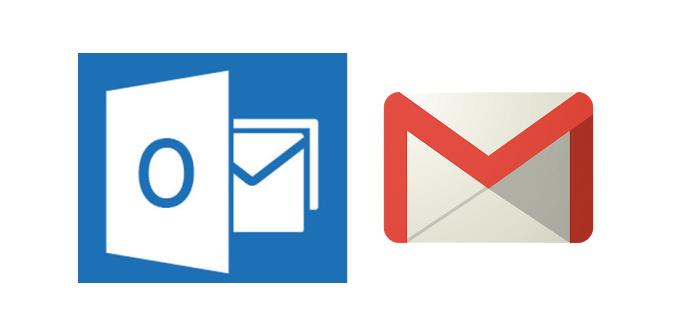El correo electrónico es un medio de comunicación que está muy presente en muchos sectores de la sociedad. Son muchas las plataformas que tenemos a nuestra disposición. Algunos como Outlook o Gmail son más populares y ofrecen un gran abanico de posibilidades. En este artículo vamos a explicar cómo crear una firma en HTML para utilizar en Gmail y en Outlook.
Crear una firma en nuestro correo electrónico puede ser muy interesante por diferentes motivos. Lo primero es que generamos un e-mail más personal. También mejoramos la seguridad en cierto modo, ya que ahí podemos incluir bien nuestros datos y poder evitar suplantación de identidad. Es importante siempre dar buena imagen al mandar un correo.
Son muchas las opciones que tenemos para crear una firma para nuestro correo electrónico. En este caso vamos a explicar cómo generar una firma en HTML y poder utilizarla. Para ello vamos a hablar de una plataforma que nos ofrece esta posibilidad. No solo podemos crear una firma para Outlook y Gmail, ya que también hay para otros servicios. Sin embargo nosotros nos vamos a centrar en estos dos que son los más populares. Si quieres mejorar la seguridad en el correo de Google puedes bloquear direcciones IP en Gmail.
Cómo crear una firma de correo para Gmail
Lo primero que tenemos que hacer es entrar en la plataforma Mail-Signatures. Aquí tendremos que elegir la plataforma para la que queremos generar una firma. Vamos a comenzar con Gmail. Podemos elegir también la plantilla, que aparece a la derecha. Hay múltiples opciones.
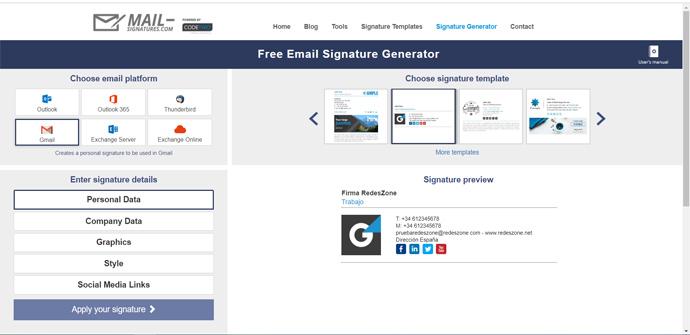
Además de nuestro nombre podemos rellenar los huecos correspondientes a la empresa, redes sociales, etc. Lo podemos completar tanto como queramos. También podemos incluir una foto o logo.
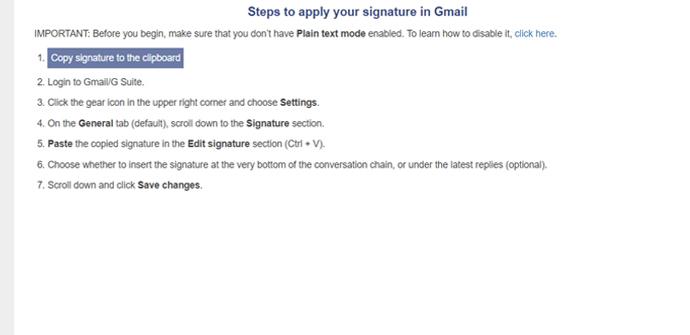
Cuando estemos en este paso simplemente le damos a Copy signature to the clipboard y ese texto, ese código, lo podemos guardar en un archivo de texto o pegar en alguna aplicación que permita editar código HTML.
Ahora nos quedaría ponerlo en nuestra cuenta de Gmail. Para ello vamos a la cuenta de Gmail y entramos en Configuración. Hay que bajar hasta la opción Firma y posteriormente pegar el código que tenemos en el espacio correspondiente. Le damos a guardar cambios y listo.
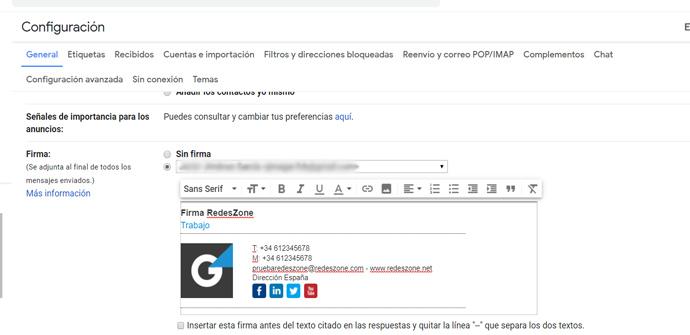
Cómo crear una firma en Outlook
Para Outlook hay que seguir unos pasos similares. Volvemos a entrar en la plataforma Mail-Signatures y esta vez le damos al botón de Outlook y rellenamos las diferentes opciones que nos piden. Cuando tengamos todo listo volvemos a copiar el código. Lo podemos guardar para poder modificarlo posteriormente o simplemente pegarlo para usarlo en Outlook.
Hay que acceder a nuestra cuenta de Outlook e ir a Configuración, que aparece arriba a la derecha y le damos a Ver toda la configuración de Outlook, que sale abajo. Posteriormente le damos a Redactar y responder, que es la segunda opción.
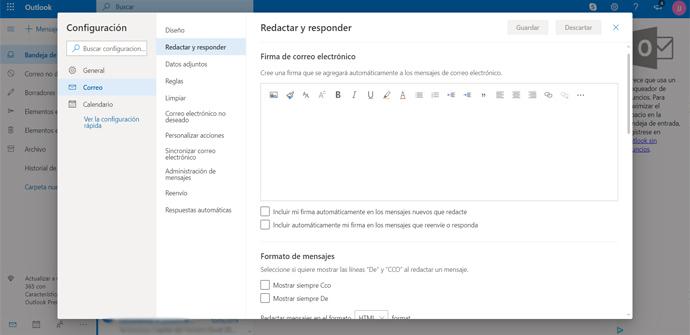
Aquí tenemos que pegar la firma que hemos creado. Posteriormente seleccionamos la casilla de incluir automáticamente en los mensajes que enviemos o respondamos y guardamos los cambios. En definitiva, siguiendo estos casos podríamos crear una firma HTML para utilizar en nuestra cuenta de Gmail y Outlook. Como hemos mencionado, siempre podremos cambiar ese código, sus datos, para adaptarlo a lo que queremos.